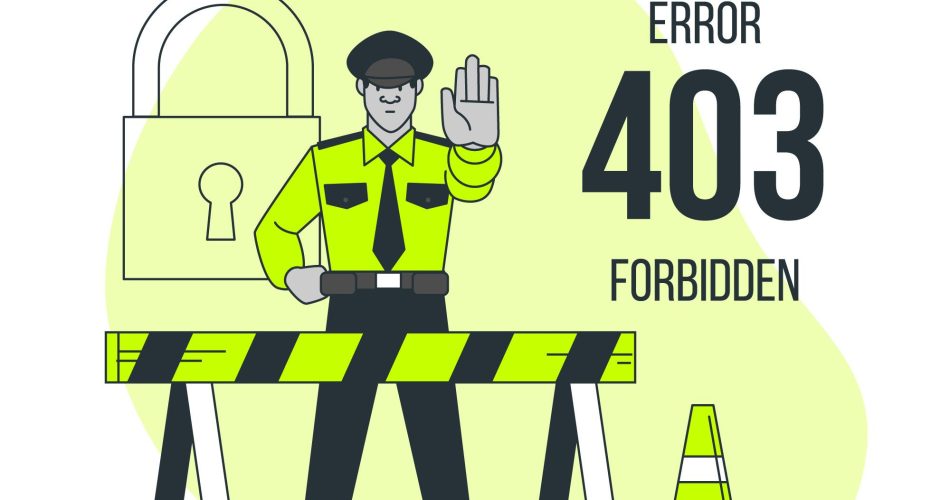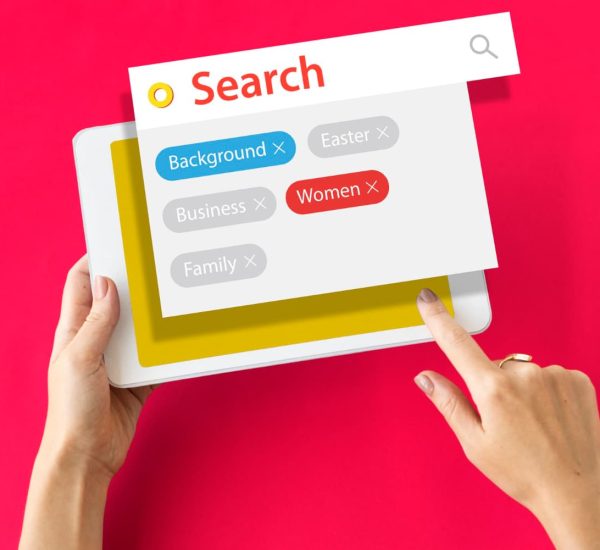Apakah Kamu mengalami kesalahan WordPress 403 Forbidden yang ditakuti dan merasa terkunci dari situsmu sendiri? Jangan khawatir! Dalam postingan ini, saya akan menguak misteri di balik error 403, memahami penyebabnya, dan cara mengatasinya. Baca terus untuk mendapatkan wawasan, mengatasi masalah secara efektif, dan temukan mengapa solusinya mungkin hanya dengan sekali klik.
Table of Contents
Memahami Apa itu 403 Forbidden
Sebuah kesalahan 403, yang umumnya dikenal sebagai “403 Forbidden,” merupakan kode status HTTP yang menunjukkan bahwa server memahami permintaan dari pengguna (biasanya melalui peramban web), namun menolak memberikan izin akses ke sumber daya yang diminta. Dalam kata-kata yang lebih sederhana, server mengatakan, “Kamu tidak diizinkan untuk mengakses sumber daya ini.”
Penting untuk dicatat bahwa kesalahan 403 berbeda dari kesalahan 401, yang menunjukkan bahwa autentikasi diperlukan dan gagal, atau kesalahan 404, yang berarti sumber daya yang diminta tidak dapat ditemukan.
Ketika menghadapi kesalahan 403, pengguna dan pengembang harus memeriksa kredensial, izin, dan pengaturan kontrol akses yang ada untuk mengidentifikasi penyebab utamanya. Ini adalah langkah keamanan untuk melindungi informasi atau sumber daya sensitif dari akses yang tidak sah.
Penyebab Terjadinya 403 Forbidden di WordPress
Error 403 WordPress, atau yang dikenal sebagai “403 Forbidden,” dapat terjadi karena berbagai alasan, menandakan bahwa server menolak permintaan. Berikut adalah beberapa penyebab umum dari error 403 WordPress:
- Izin Berkas atau Direktori yang Salah: Izin berkas atau direktori yang tidak akurat dapat memicu error 403. WordPress bergantung pada izin berkas yang tepat untuk menjalankan berbagai operasi, dan izin yang dikonfigurasi dengan tidak benar mungkin membatasi akses ke berkas atau direktori tertentu.
- Plugin Keamanan atau Firewall: Konfigurasi plugin keamanan atau firewall pada situs atau server WordPress mungkin menghalangi beberapa permintaan dan menyebabkan error 403. Periksa pengaturan plugin keamanan atau firewall untuk memastikan tidak terlalu restriktif.
- URL atau Tautan yang Salah: Error 403 dapat terjadi jika mencoba mengakses URL atau tautan tanpa izin yang tepat.
- Pemblokiran IP: Beberapa langkah keamanan atau plugin mungkin memblokir akses ke situs berdasarkan alamat IP, menyebabkan error 403.
- File .htaccess yang Rusak: File .htaccess, yang penting untuk konfigurasi WordPress, dapat menyebabkan error 403 jika rusak atau berisi direktif yang salah.
- Masalah Konfigurasi Server: Konfigurasi server yang tidak tepat, seperti pengaturan yang terlalu restriktif dalam file konfigurasi, dapat mengakibatkan error 403.
- Perlindungan Hotlink: Mengaktifkan perlindungan hotlink dapat mencegah situs eksternal menghubungkan langsung ke sumber daya situsmu. Namun, kesalahan konfigurasi dapat menyebabkan error 403.
- Batasan Sumber Daya: Beberapa penyedia hosting memberlakukan batasan sumber daya, dan melampaui batasan ini dapat menyebabkan error 403.
Kenapa Tidak Biarkan Saja Kesalahan 403 Forbidden?
Membiarkan error 403 di situsmu itu seperti main api, bisa bikin segala sesuatunya jadi kacau, terutama soal keamanan dan kepercayaan pengguna. Yuk kita bahas apa aja yang bisa bikin ribet dan kenapa kamu harus tindak cepat:
- Keamanan Kacau: Bayangin aja 403 error kayak penjaga keamanan di situsmu, nawarin tiket doang buat yang beneran boleh masuk. Abaikan itu, tiba-tiba situsmu se-“secure” kantong plastik di hujan. Data sensitif bisa jadi milik siapa aja, bener-bener bencana keamanan.
- Kepercayaan Jadi Tertinggal: Pengguna berharap situsmu jadi tempat aman buat mereka. Ngebiarin 403 error, praktis kamu nunjukin, “Eh, keamanan bukan urusan kita.” Kepercayaan butuh waktu lama buat dibangun, tapi bisa hancur seketika. Begitu hilang, susah banget dikembalikan.
- Pintu Terbuka untuk Akses Sembunyi-Sembunyi: Mengabaikan 403 error itu seperti membiarkan pintu belakang terbuka lebar. Akses tanpa izin dimana-mana, apalagi ke zona admin.
- Data Terbuka dan Privasi Jadi Goyah: 403 error itu kayak pelindung super buat data pengguna. Mengabaikannya, tiba-tiba pelindungnya hilang. Data privasi pengguna bisa jadi rebutan, dan ini nggak cuma soal privasi – ini juga masalah hukum yang bisa bikin ribet.
- SEO Turun Drastis: Mesin pencari gak suka sama situs yang insecure. Mengabaikan 403 error bisa bikin SEO situsmu anjlok – peringkat turun, visibilitas berkurang, dan situs yang kelihatan butuh make-over digital. Ini nggak cuma soal keamanan, tapi juga tentang gimana situsmu terlihat di mata mesin pencari.
Dengan semua potensi kekacauan ini, langsung memperbaiki 403 error itu pilihan cerdas. Perbaikan cepat tidak hanya menghindari bencana keamanan, tapi juga jaga kepercayaan pengguna dan situsmu tetap di zona aman.
Mengatasi Kesalahan 403 Forbidden di WordPress
Mengatasi sendiri masalah error 403 di WordPress bisa kamu lakukan dengan langkah-langkah sederhana. Ini dia panduannya:
Langkah 1: Periksa Izin Berkas dan Direktori
- Buka Manajer Berkas: Login ke akun hostingmu dan buka Manajer Berkas.
- Temukan Direktori Utama WordPress: Cari folder di mana WordPress terinstal. Biasanya bernama “public_html” atau sejenisnya.
- Cek Izin: Klik kanan pada direktori WordPress, pilih “Change Permissions” atau “Permissions.” Pastikan direktori punya izin 755, dan berkas punya izin 644. Sesuaikan jika perlu.
- Simpan Perubahan: Simpan perubahan dan cek apakah error 403 sudah hilang.
Langkah 2: Periksa Plugin
- Masuk ke Dasbor WordPress: Login ke dasbor admin WordPressmu.
- Nonaktifkan Plugin: Pergi ke “Plugin” dan nonaktifkan semua plugin. Cek apakah error 403 masih ada.
- Aktifkan Plugin Satu per Satu: Aktifkan satu plugin pada satu waktu dan cek situsmu setelah setiap aktivasi. Ini bantu kamu identifikasi plugin yang bikin masalah.
- Hubungi Dukungan Plugin: Kalau satu plugin tertentu bikin error 403, hubungi dukungan plugin atau cari pembaruan.
Langkah 3: Periksa Berkas .htaccess
- Buka Manajer Berkas atau FTP: Masuk ke Manajer Berkas hosting atau sambungkan ke server menggunakan FTP.
- Temukan Berkas .htaccess: Cari file .htaccess di direktori root WordPress.
- Buat Cadangan .htaccess: Sebelum ubah-ubah, bikin cadangan file .htaccess.
- Edit .htaccess: Buka file .htaccess dan cek apakah ada konfigurasi yang salah. Pastikan kelihatan kira-kira seperti ini:
# BEGIN WordPress
<IfModule mod_rewrite.c>
RewriteEngine On
RewriteBase /
RewriteRule ^index\.php$ - [L]
RewriteCond %{REQUEST_FILENAME} !-f
RewriteCond %{REQUEST_FILENAME} !-d
RewriteRule . /index.php [L]
</IfModule>
# END WordPress- Simpan Perubahan: Simpan perubahan dan cek apakah error 403 sudah hilang.
Langkah 4: Periksa URL dan Permalink
- Masuk ke Dasbor WordPress: Login ke dasbor admin WordPressmu.
- Pergi ke Permalink: Navigasi ke “Settings” dan kemudian “Permalinks.” Tanpa merubah apa-apa, klik “Save Changes” untuk segarkan struktur permalink.
- Cek Situs: Periksa apakah error 403 masih ada. Terkadang, masalah permalink bisa jadi penyebab akses bermasalah.
Langkah 5: Hubungi Dukungan Hosting
- Hubungi Dukungan Hosting: Kalau masalah masih berlanjut, kontak dukungan penyedia hostingmu. Mereka bisa bantu dengan konfigurasi di tingkat server dan hilangkan pembatasan dari sisi server.
Dengan mengikuti langkah-langkah ini, kamu bisa coba atasi error 403 di WordPress sendiri. Kalau masih bermasalah, jangan ragu untuk minta bantuan profesional dari penyedia hosting atau forum komunitas WordPress.
Kesimpulan
Jadi intinya, error 403 di WordPress mungkin keliatan kayak musuh yang tangguh, tapi dengan pengetahuan dan sedikit ketekunan, kamu bisa mengalahkannya.
Dengan lima langkah yang sudah kita bahas tadi, semoga kejadian error 403 forbidden sudah bisa kamu atasi! Jika belum, kalian bisa kirimkan komentar dibawah!